Teste do driver da câmera: Teste do UVC 5
O teste de qualidade do sensor da câmera é um teste opcional para sistemas que incluem uma ou mais câmeras integradas (por exemplo: telefones, laptops, tablets, computadores pessoais multifuncionais). Este teste verifica se o sistema é capaz de fornecer uma experiência de captura em tempo real de alta qualidade.
Este teste não requer uma sala de luz dedicada; ele pode ser realizado em um ambiente de escritório padrão com a configuração de teste descrita.
Esse teste é implementado no Windows HLK (Windows Hardware Lab Kit). Os testes Windows HLK medem fluxos de vídeo e a qualidade das imagens capturadas do DUT (dispositivo em teste) durante a captura de streaming de vídeo em várias resoluções. As imagens de um pôster especificado, que inclui recursos de clareza de cor e imagem, são capturadas sob condições de iluminação controladas.
Os testes estimam as principais métricas de qualidade de vídeo nas seguintes áreas:
Acuidade da imagem
Ruído
Qualidade da cor
Geometria
Timing
Detalhes do teste
| Especificações |
|
| Plataformas |
|
| Versões com suporte |
|
| Tempo de execução esperado (em minutos) | 1 |
| Categoria | Cenário |
| Tempo limite (em minutos) | 15 |
| Requer reinicialização | false |
| Requer configuração especial | false |
| Tipo | automático |
Documentação adicional
Os testes nessa área de recursos podem ter documentação adicional, incluindo informações sobre pré-requisitos, configuração e solução de problemas, que podem ser encontradas nos tópicos a seguir:
Executar o teste
Antes de realizar o teste, conclua a configuração de teste conforme descrito nos requisitos de teste: Pré-requisitos do teste de Webcam.
Instruções passo a passo para configurar o teste:
Assista à demonstração em vídeo a seguir.
O seguinte equipamento de teste adicional é necessário para executar os testes de vídeo:
Gráfico de teste de vídeo:
Gráfico xRite ColorChecker. Veja a Figura 1. Gráfico de teste de vídeo.
Medidor de lux calibrado do NIST (National Institute of Standards and Technology) (por exemplo, INS DX-100). O medidor de lux deve ser calibrado anualmente.
Impressão do gráfico de teste (que é mostrado no REF _Ref311027164 \h Figura 1. Gráfico de teste de vídeo), em papel fosco usando um jato de tinta de alta qualidade (por exemplo, uma HP Z2100). Você pode acessar e imprimir este gráfico de teste em PDF de alta resolução em: https://download.microsoft.com/download/4/c/3/4c31fef9-b25c-4d78-89b9-e1d3824412b8/Video%20test%20chart.pdf.
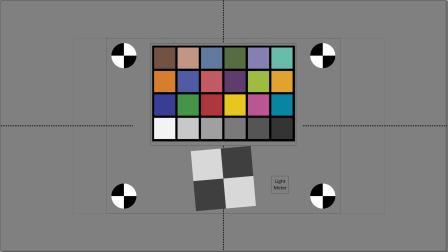
Após imprimir o gráfico de teste, monte o verificador de cores e o medidor de luz. O sensor do medidor de luz e a tela devem estar montados e no campo de exibição. Isso permite medir os níveis de luz ao executar o teste e validar os níveis de luz lendo a exibição das imagens capturadas.
Luzes reguláveis
Dois suportes de luz de impacto. Qualquer tipo é aceitável, desde que permita o posicionamento descrito neste tópico.
Dois suportes de luz com refletores; por exemplo, um Kit de Holofote Refletor de Impacto de 5".
Módulo regulador de intensidade de lâmpada plug-in INSTEON. Qualquer tipo é aceitável, desde que tenha dois plugues para poder controlar duas luzes simultaneamente (com iluminação igual) e a granularidade do ajuste para atingir a meta de 80 e 20 lux (+/- 10%).
Teclado sem fio INSTEON RemoteLinc 2 (opcional).
Cabo de extensão 3 para 1. Qualquer tipo é aceitável, desde que possa se conectar ao módulo regulador Insteon.
Duas unidades de Lâmpada LED A19 de 11 watts Philips 424382, regulável
Um exemplo de DUT e configuração de iluminação é mostrado em REF _Ref311027182 \h Figura 2. Configuração de teste de vídeo. A iluminação deste exemplo é a iluminação LED A19 a 20 e 80 lux no alvo de teste.
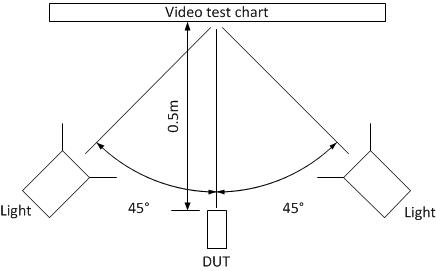
Para executar o teste de captura de vídeo
Inicie o teste usando o Agendador de Testes do Windows HLK Studio.
Posicione o DUT conforme mostrado em REF _Ref311027182 \h Figura 2. Configuração de teste de vídeo.
Desligue toda a iluminação ambiente.
O teste solicita que você defina o nível de luz e a posição de teste:
No modo de configuração de luz, o teste escurece automaticamente a tela para permitir a medição precisa do nível de luz.
Ajuste o regulador para obter o número necessário de lux. Um intervalo aceitável é de 18 a 22 e 72 a 88.
Confirme o nível de luz e a distância exata da câmera ao gráfico de destino.
Se o sistema tiver câmeras frontal e traseira, repita as etapas 2 a 4 para a segunda câmera.
Solução de problemas
Para solucionar problemas genéricos de falhas de teste do HLK, confira Solucionar problemas de falhas de teste do Windows HLK.
Para obter informações sobre solução de problemas, consulte Solução de problemas do teste de Device.Streaming.
Solução para problemas de erros específicos
| Erro | Descrição/Solução alternativa |
|---|---|
Configuração: o teste não consegue encontrar a região de interesse (ROI) |
O teste procura marcadores de Região de Interesse (ROI) (círculos pretos e brancos) em locais conhecidos no teste. Se o teste não puder identificar marcadores de ROI, ele não poderá ser executado corretamente. A falha na detecção de ROI pode ser devido a uma câmera mal direcionada ou captura de vídeo inutilizável da câmera (por exemplo, muito escuro). Se a janela de visualização não for um vídeo utilizável (por exemplo, imagem 100% cinza devido a falha na captura ou muito escura), saia do teste e verifique a funcionalidade da câmera com um aplicativo de câmera independente em condições de iluminação de teste (por exemplo, AMCap) antes de continuar. Se a janela de visualização oferecer uma imagem utilizável com marcadores de ROI claramente reconhecíveis, reposicione a câmera de acordo com as condições do procedimento de teste. |
Configuração: a região de interesse não cabe no campo de visão da câmera |
O teste procura marcadores de ROI em locais conhecidos no teste. Se o teste não puder identificar marcadores de ROI, ele não poderá ser executado corretamente. Talvez seja necessário posicionar câmeras de campo de visão menores (por exemplo, câmeras traseiras) a mais de 0,5 m do alvo de teste para capturar o ROI necessário. Reposicione a câmera conforme o procedimento de teste e verifique se ela proporciona uma imagem utilizável em condições de iluminação de teste. Para evitar uma medição imprecisa para o requisito de campo de visão, insira a nova distância no aplicativo de teste. |
Solução de problemas de posição
Esta seção mostra três exemplos dos problemas de posicionamento da câmera mais comuns. Para ajudar na solução desses tipos de problemas, o Windows HLK salva uma versão marcada do arquivo de imagem (procure arquivos que tenham "ROI" no nome do arquivo). O arquivo marcado inclui pequenos marcadores vermelhos, verdes e azuis em posições-chave no gráfico. Os marcadores são os seguintes:
Ponto verde no centro dos quatro círculos pretos e brancos.
Quatro pontos vermelhos que marcam os limites de cada quadrado de cor na tabela de cores.
Pontos vermelhos e verdes no centro do gráfico de borda inclinada branca e cinza. O ponto vermelho deve cobrir o ponto verde (ocultando-o) ou os dois pontos devem estar a cinco pixels um do outro.
Quatro pontos vermelhos que descrevem a região de interesse para uma medição horizontal de MTF. A borda inclinada deve estar nesta região em um ângulo aproximado de sete graus em relação à direção vertical.
Quatro pontos azuis que descrevem a região de interesse para uma medição vertical de MTF. A borda inclinada deve estar nesta região e em um ângulo aproximado de sete graus em relação à direção horizontal.
Na Figura 3. Posição incorreta devido a distorção trapezoidal, os marcadores de ROI não formam um retângulo porque a câmera não é perpendicular ao alvo.
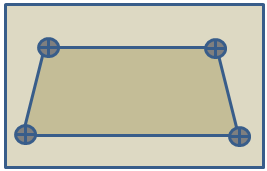
Na Figura 4. Posição não nivelada, os marcadores de posição formam um retângulo que é girado em relação ao campo de visão.
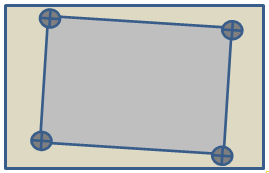
Figura 5. Centralização ruim, mostra dois ou mais marcadores de imagem que estão fora do campo de visão.
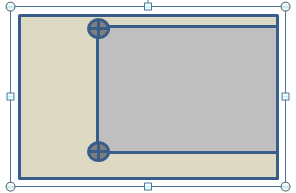
Mais informações
Parâmetros
| Nome do parâmetro | Descrição do parâmetro |
|---|---|
| WDKDeviceID | ID do dispositivo do DUT |
| DriverVerifierExcludedFlags | Sinalizadores do Verificador de Driver que podem ser excluídos manualmente para a execução do teste |